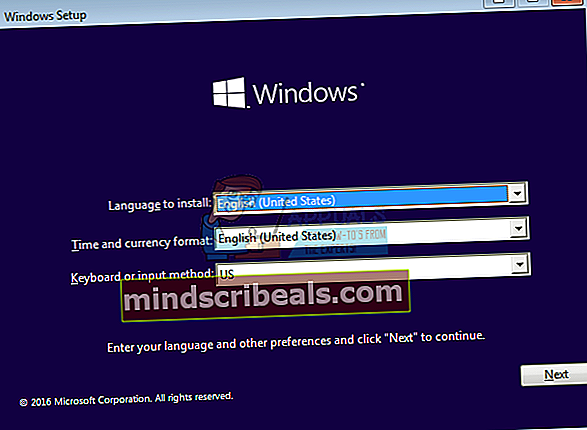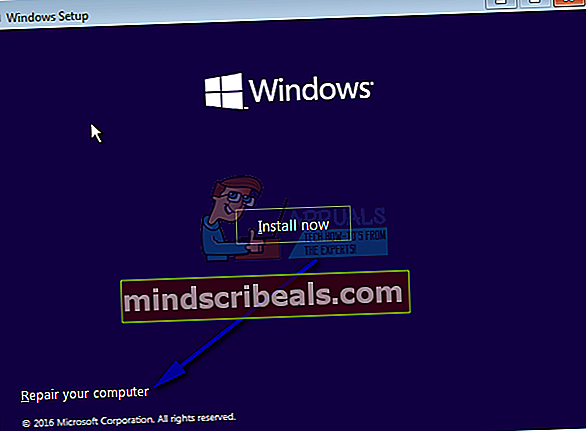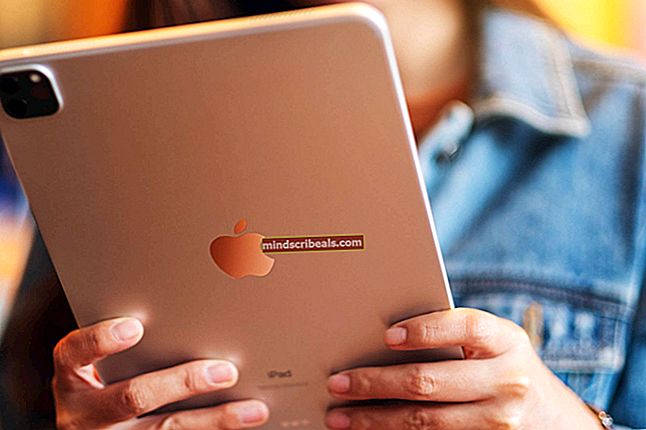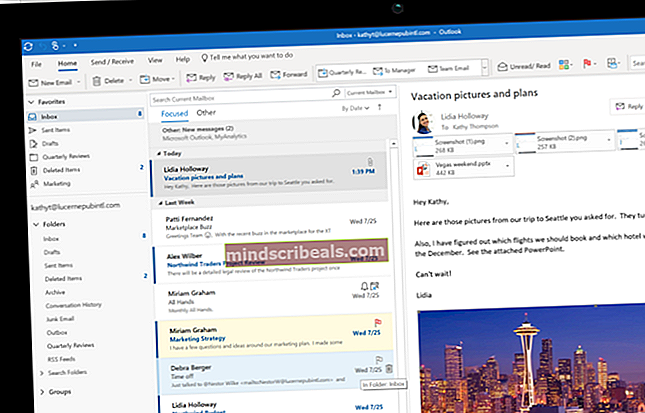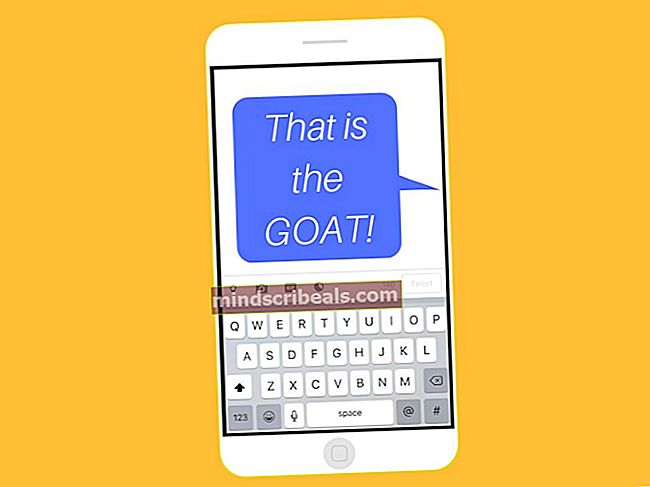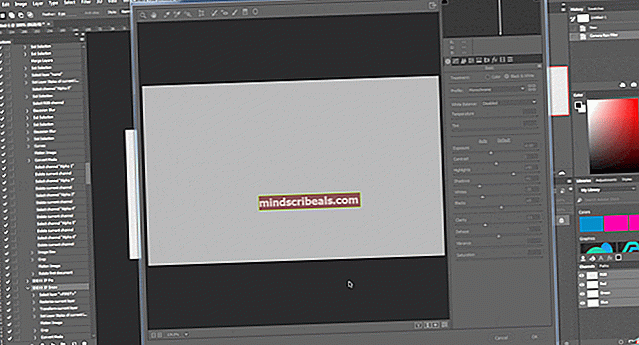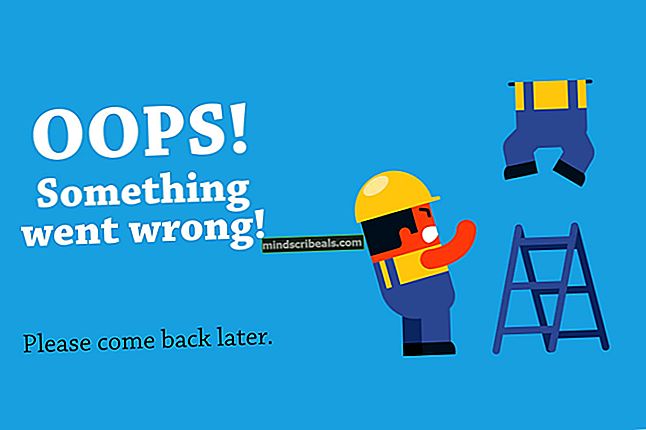Πώς να επιδιορθώσετε το σφάλμα "Δεν βρέθηκε συσκευή εκκίνησης" σε συστήματα Acer, DELL ή Toshiba
Πολλοί χρήστες των Windows έχουν επηρεαστεί από ένα ζήτημα όπου οι υπολογιστές τους δεν μπορούν να ξεκινήσουν και αντιμετωπίζουν μια μαύρη οθόνη με ένα μήνυμα σφάλματος που αναφέρει "Δεν βρέθηκε συσκευή με δυνατότητα εκκίνησης", ανεξάρτητα από το πόσες φορές προσπαθούν να εκκινήσουν τους υπολογιστές τους. Αυτό το μήνυμα σφάλματος βασικά σημαίνει ότι ο επηρεαζόμενος υπολογιστής δεν μπόρεσε να αποκτήσει πρόσβαση στον σκληρό δίσκο / SSD που περιέχει τις πληροφορίες εκκίνησης ή ότι σάρωσε όλους τους συνδεδεμένους σκληρούς δίσκους / SSD για πληροφορίες εκκίνησης και δεν βρήκε κανένα.

Αυτό το πρόβλημα είναι γνωστό ότι επηρεάζει ως επί το πλείστον τα Windows 8 και 8.1, αλλά δεν υπάρχει τίποτα που να το εμποδίζει να λυμαίνονται χρήστες των Windows 10. Το να μην μπορέσετε να εκκινήσετε τον υπολογιστή σας σε Windows είναι, από μόνο του, ένα πολύ μεγάλο πρόβλημα και επιδεινώνεται μόνο όταν συνδυάζεται με τις επικείμενες σκέψεις της εγκατάστασής σας των Windows να είναι άσχημα ή το HDD / SSD του υπολογιστή σας να αποτύχει. Ευτυχώς, ωστόσο, αυτό το ζήτημα μπορεί να επιλυθεί χωρίς καν να γίνει εκκίνηση στα Windows, αλλά θα χρειαστείτε έναν δίσκο εγκατάστασης των Windows ή USB που περιέχει αρχεία εγκατάστασης για την ίδια έκδοση και αρχιτεκτονική των Windows που είναι εγκατεστημένη στον υπολογιστή σας. Να τι πρέπει να κάνετε:
- Τοποθετήστε το δίσκο εγκατάστασης των Windows ή το USB στον υπολογιστή που επηρεάζεται και επανεκκίνηση
- Μόλις ξεκινήσει η εκκίνηση του υπολογιστή, μπείτε σε αυτόν BIOS ρυθμίσεις και διαμορφώστε τη σειρά εκκίνησης του υπολογιστή για εκκίνηση από το μέσο εγκατάστασης αντί για HDD / SSD. Οδηγίες για να μπείτε στον υπολογιστή BIOS θα διαφέρει από τον έναν υπολογιστή στον άλλο, αλλά σχεδόν πάντα θα βρίσκεται στην πρώτη οθόνη που βλέπετε κατά την εκκίνηση του υπολογιστή.
- Σώσει τις αλλαγές και βγείτε από το BIOS

- Εάν σας ζητηθεί, πατήστε οποιοδήποτε πλήκτρο προς την μπότα από το μέσο εγκατάστασης.

- Επιλέξτε τη γλώσσα, τη ζώνη ώρας και τις προτιμήσεις διάταξης πληκτρολογίου και, στη συνέχεια, κάντε κλικ στο Επόμενο.
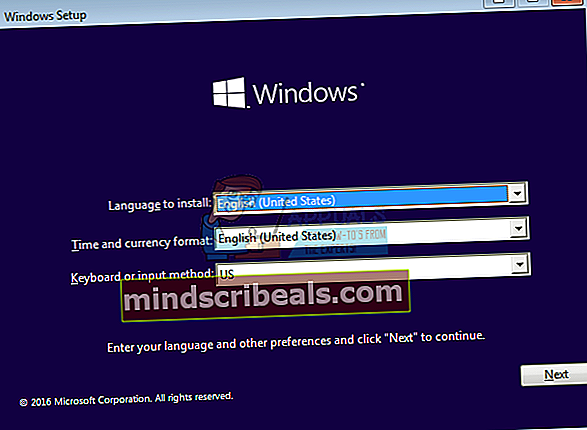
- Όταν φτάσετε σε ένα παράθυρο με ένα Εγκατάσταση τώρα κουμπί στο κέντρο του, αναζητήστε και κάντε κλικ στο Επιδιορθώστε τον υπολογιστή σας στην κάτω αριστερή γωνία του παραθύρου.
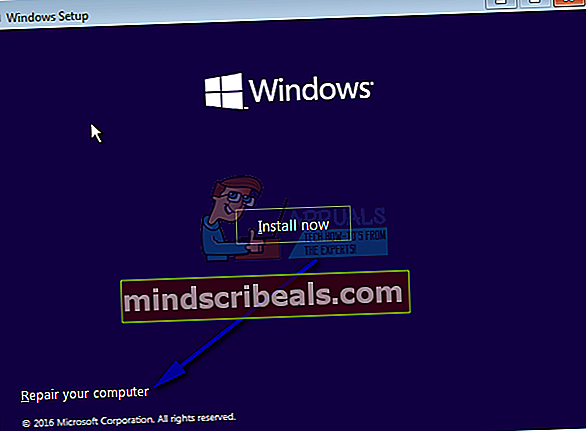
Θα πρέπει τώρα να φτάσετε στο Επιλογές εκκίνησης οθόνη. Μόλις είστε εδώ, πρέπει να:
- Κάντε κλικ στο Αντιμετώπιση προβλημάτων >Προχωρημένες επιλογές.
- Κάντε κλικ στο Γραμμή εντολών, και ένα Γραμμή εντολών θα ξεκινήσει.
- Ένα προς ένα, πληκτρολογήστε τις ακόλουθες εντολές στο Γραμμή εντολών, πάτημα Εισαγω αφού πληκτρολογήσετε σε κάθε ένα:
diskpart list disk sel disk X (αντικαταστήστε το X με τον αριθμό που αντιστοιχεί στον δίσκο που είναι εγκατεστημένα τα Windows) list partition create partition efi
Σημείωση: Εάν δείτε ένα μήνυμα σφάλματος που δηλώνει ότι δεν υπάρχει αρκετός χώρος για το νέο διαμέρισμα μετά την εκτέλεση της τελευταίας εντολής, πληκτρολογήστε τις ακόλουθες εντολές στο Γραμμή εντολών, πάτημα Εισαγω αφού πληκτρολογήσετε σε κάθε ένα:
Sel partition X (αντικαταστήστε το X με τον αριθμό που αντιστοιχεί στο μεγαλύτερο διαμέρισμα στο δίσκο) συρρικνωθείτε επιθυμητό = 200 ελάχιστο = 200 δημιουργήστε διαμέρισμα efi
- Πληκτρολογήστε τις ακόλουθες εντολές στο Γραμμή εντολών, πάτημα Εισαγω αφού πληκτρολογήσετε σε κάθε ένα:
list partition sel partition X (αντικαταστήστε το X με τον αριθμό που αντιστοιχεί στο νέο διαμέρισμα που δημιουργήσατε) format fs = fat32 list partition sel partition X (και πάλι, αντικαταστήστε το X με τον αριθμό που αντιστοιχεί στο νεοδημιουργημένο διαμέρισμα) ορίστε γράμμα = b: έξοδος
- Πληκτρολογήστε τις ακόλουθες εντολές στο Γραμμή εντολών, πάτημα Εισαγω αφού πληκτρολογήσετε σε κάθε ένα:
dir b: mkdir b: \ EFI \ mkdir b: \ EFI \ Microsoft cd / d b: \ EFI \ Microsoft bootrec / fixboot bcdboot C: \ Windows / l en-us / s b: / f ALL dir dir Έξοδος εκκίνησης
- Έξοδος από το Περιβάλλον αποκατάστασης των Windows και αφαιρέστε τα μέσα εγκατάστασης από τον υπολογιστή.
- Επανεκκίνηση τον υπολογιστή και ελέγξτε για να δείτε εάν ξεκινάει με επιτυχία ή όχι χωρίς να εμφανιστεί το μήνυμα σφάλματος "Δεν βρέθηκε συσκευή με δυνατότητα εκκίνησης".
Εάν το πρόβλημα δεν επιλυθεί, η ρίζα του ζητήματος μπορεί να είναι πιο σοβαρή - όπως ένας αποτυχημένος ή αποτυχημένος σκληρός δίσκος / SSD. Σε αυτήν την περίπτωση, θα πρέπει να κοιτάξετε τον υπολογιστή σας από έναν επαγγελματία ή, εάν εξακολουθεί να είναι υπό εγγύηση, στείλτε τον ξανά στον κατασκευαστή του για να τον εξετάσει.